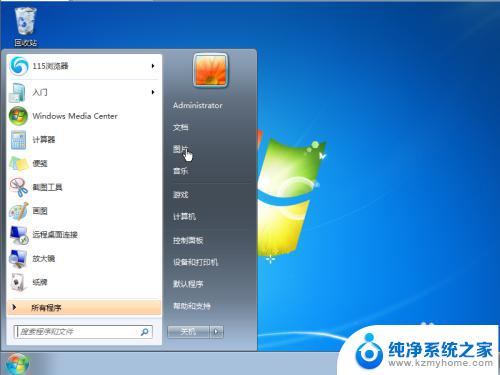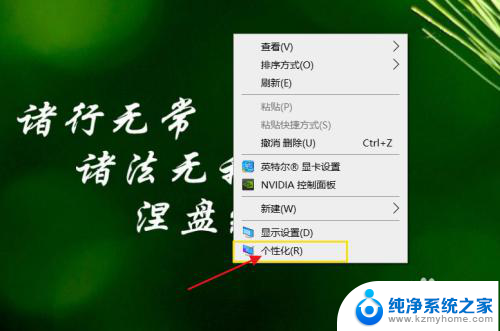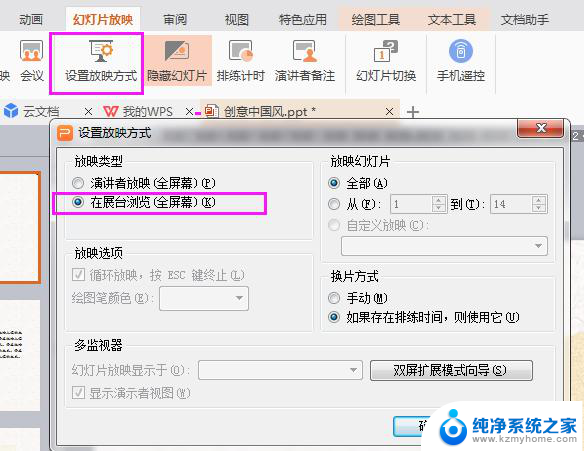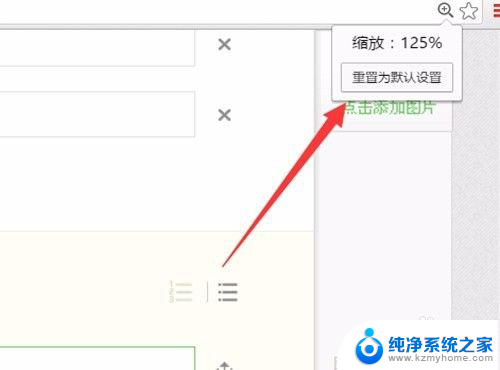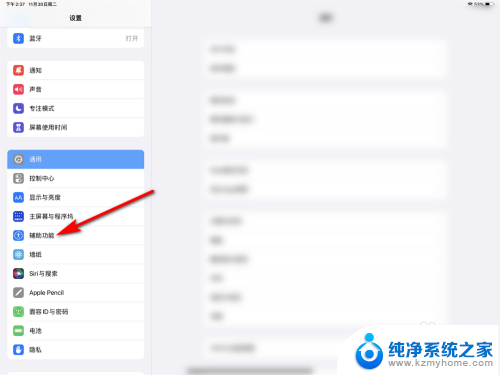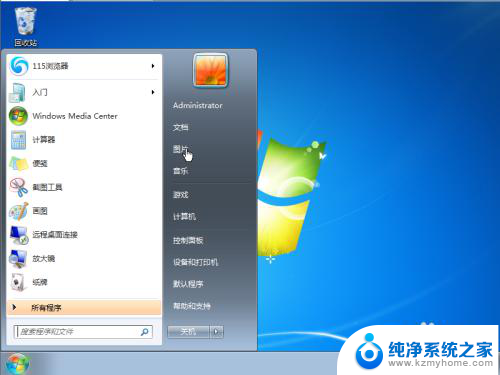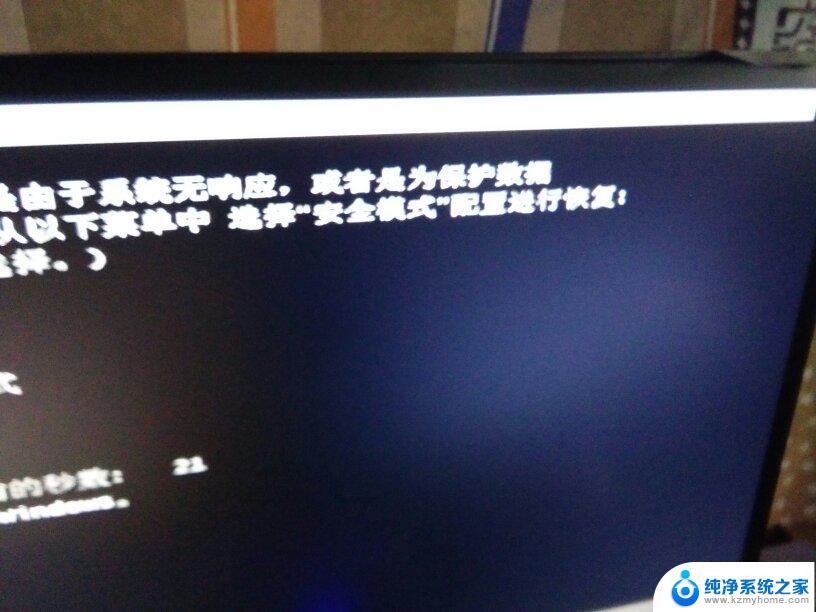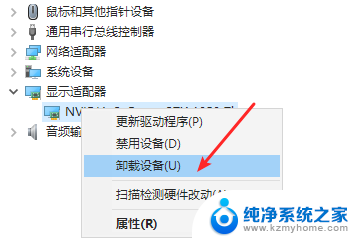怎样把鼠标箭头变大——简单实用的鼠标放大教程
怎样把鼠标箭头变大,在电脑使用中,我们经常会遇到鼠标箭头变得太小而难以辨认的情况,无论是因为视力问题还是为了更加方便操作,让鼠标箭头变大是一个常见的需求。怎样才能有效地将鼠标箭头变大呢?在这篇文章中我们将探讨一些简单易行的方法来实现这一目标,并让我们的电脑使用体验更加舒适和便捷。无论是在日常工作中还是娱乐休闲时,放大鼠标箭头将成为我们的好帮手。让我们一起来了解具体的操作步骤吧!
方法如下:
1.首先是要进入鼠标设置的选项。(根据系统不同设置不同,本文以win7设置为例)
打开开始菜单--控制面板
找到‘鼠标选项’,点击打开
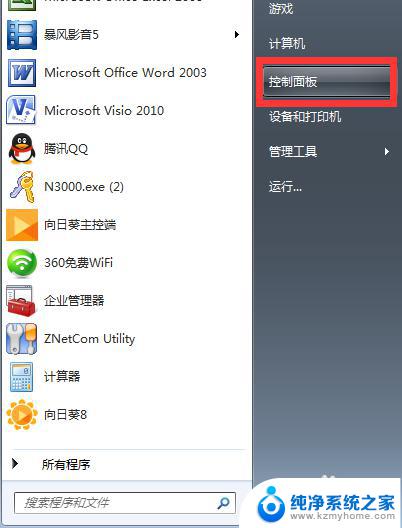
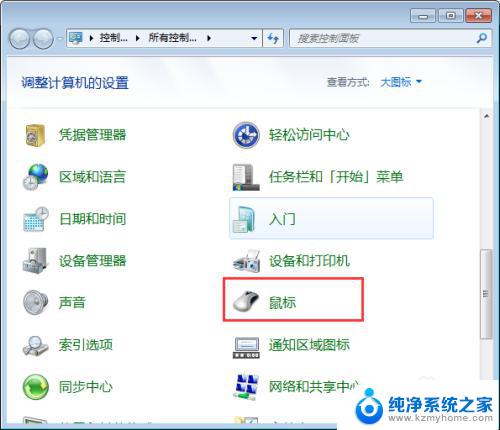
2.点击‘指针’,打开指针以后就看到了如何更改鼠标指针的每一个不同的方式了,
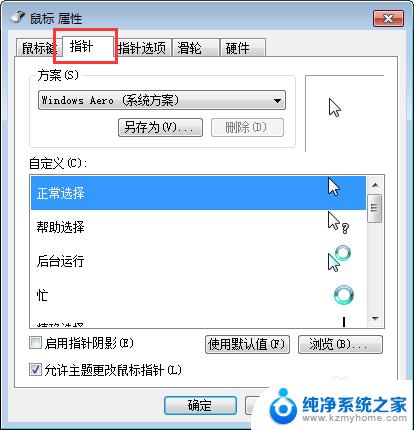

3.这里可以调整他的指针大小,或者带不带阴影。
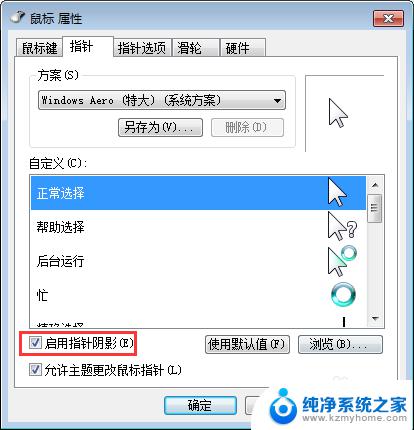
4.还有花样少女们可以从网上下载自己喜欢的更好看的鼠标指针,
怎么不会找。很简单,在百度直接搜索‘鼠标指针主题’
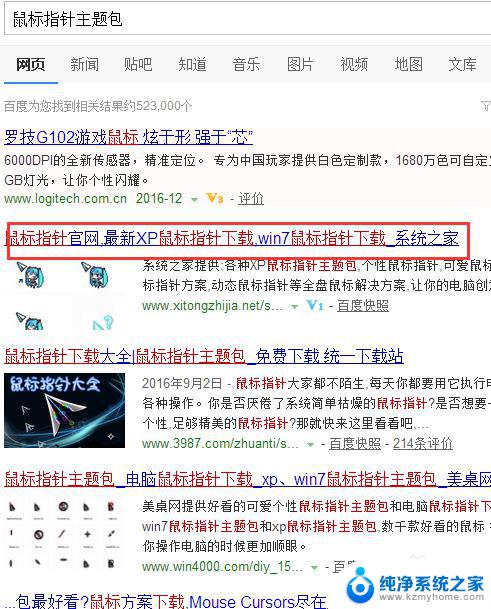
5.里面有好多各式各样的好看鼠标指针,找到自己喜欢的,点击下载,
比如这款愤怒小鸟的

6.下载好以后解压指针压缩包,然后通过刚才打开的鼠标设置选项里。
浏览你下载的指针文件,点击确定,好了,可爱的指针出现了。
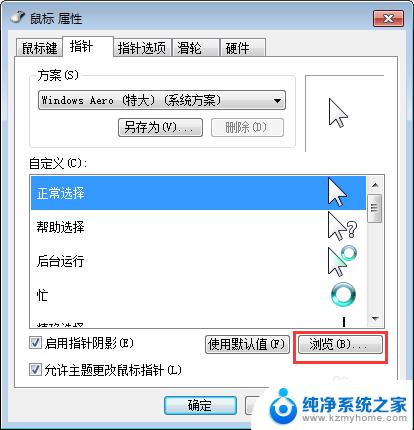
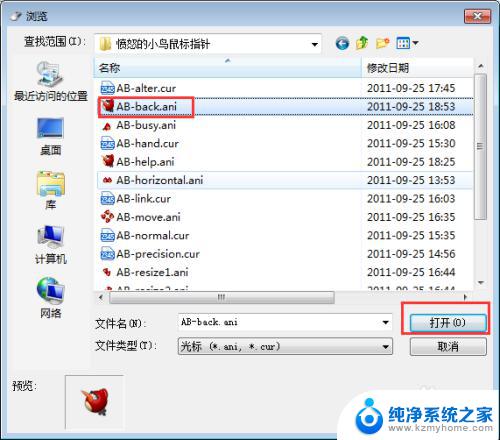
以上就是如何将鼠标箭头放大的全部内容,如果您不了解,请按照我的方法进行操作,希望这能帮助到您。